|
<< Click to Display Table of Contents >> Мобильные решения > Directum Jazz для iOS > Настройка подписания документов ЭП Получение сертификата ЭП в Directum Jazz |
|
Получение сертификата ЭП в Directum Jazz
|
<< Click to Display Table of Contents >> Мобильные решения > Directum Jazz для iOS > Настройка подписания документов ЭП Получение сертификата ЭП в Directum Jazz |
|
Получить и установить сертификат ЭП можно прямо в приложении Directum Jazz с помощью КриптоПро CSP. Для генерации сертификата КриптоПро CSP взаимодействует с УЦ. Поддерживаются следующие УЦ:
•Microsoft CA – требуется установка СКЗИ КриптоПРО CSP и лицензия на право использования КриптоПро CSP 4.0 на сервере;
•КриптоПРО УЦ версий 1.5 и 2.0 – требуются лицензии:
•на право использования ПАК «Удостоверяющий центр «КриптоПро УЦ» версии 2.0 класс КС2;
•на право использования ПАК «Удостоверяющий центр «КриптоПро УЦ» версии 1.5 класс КС2.
В разделе приведена основная информация о настройке подписания в КриптоПро CSP. Подробную информацию о работе с контрольной панелью СКЗИ КриптоПро, например об активации лицензии, см. в базе знаний КриптоПро CSP и в инструкции «КриптоПро CSP. Инструкция по использованию. iOS».
Чтобы настроить подписание документов ЭП:
1.В настройках приложения выберите пункт Сертификаты, затем откройте настройки КриптоПро:
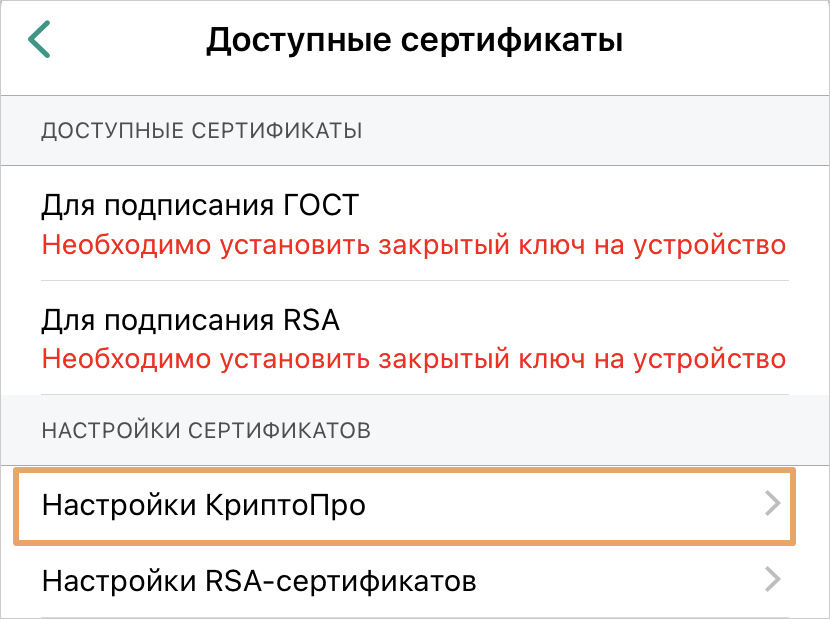
2.Если сертификат планируется запросить в КриптоПро УЦ, в открывшейся контрольной панели СКЗИ КриптоПро выберите пункт Управление лицензией. Затем нажмите на кнопку Ввести лицензию, укажите серийный номер лицензии и нажмите на кнопку ОК:
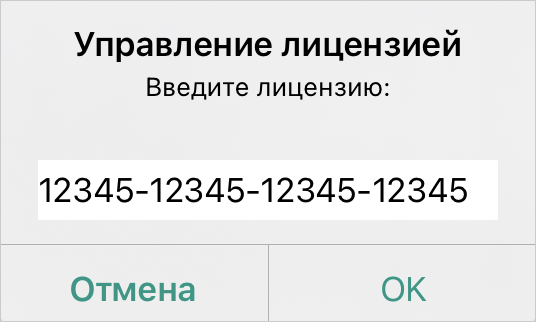
3.Выберите пункт Взаимодействие с УЦ и в открывшемся окне заполните параметры:
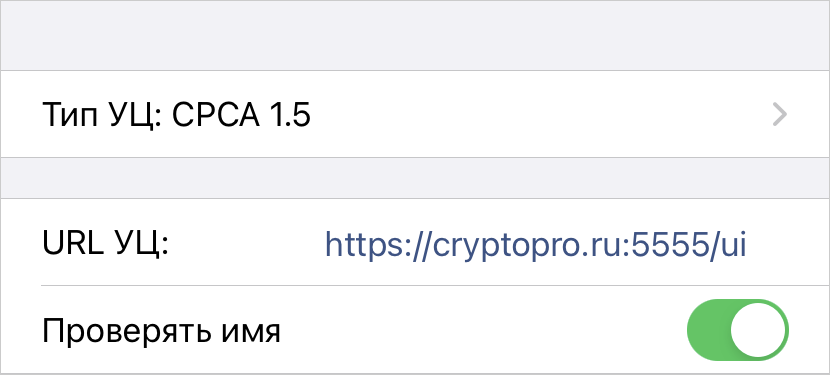
Тип УЦ. Тип удостоверяющего центра: КриптоПро УЦ 1.5, КриптоПро УЦ 2.0 или Изолированный Microsoft УЦ.
URL УЦ. Адрес удостоверяющего центра. Как правило, адрес имеет формат https://<имя сервера>/ui.
Проверять имя сервера. Настройка определяет, требуется ли при работе с УЦ проверять соответствие адреса УЦ и имени сервера из сертификата. В целях безопасности рекомендуется не выключать проверку.
4.Выберите пункт Установить сертификат УЦ. В открывшемся окне проверьте соответствие отпечатка сертификата и нажмите на кнопку Да:
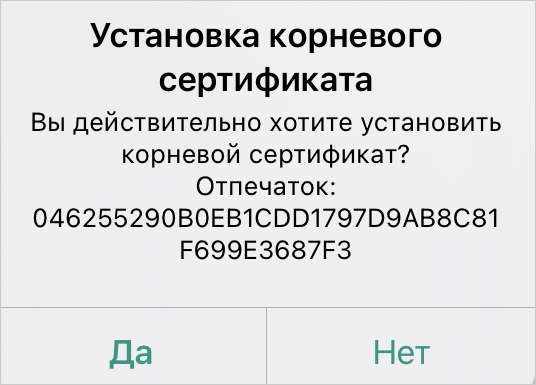
Примечание. В целях безопасности рекомендуется проверить соответствие отпечатка сертификата из сообщения и отпечатка сертификата выбранного УЦ. Отпечаток сертификата УЦ необходимо получить из доверенного источника.
5.Выберите пункт Зарегистрироваться. В открывшейся форме укажите данные пользователя Directum Jazz, например, имя, фамилию, должность и т.д.
Примечание. Значение поля Общее имя должно быть уникальным.
6.Нажмите на кнопку Зарегистрировать. Запрос отправится на обработку. Когда пользователь зарегистрирован, отображаются регистрационные данные: ID маркера и пароль:
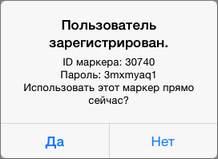
СОВЕТ. Чтобы проверить статус обработки запроса на регистрацию, выберите пункт Проверить состояние регистрации.
7.Выберите, от имени какого пользователя продолжить работу. Для этого в открывшемся окне нажмите на кнопку:
•Да, чтобы продолжить работу с панелью взаимодействия от имени зарегистрированного пользователя;
•Нет, если регистрационные данные нужно использовать позже. В этом случае ввести данные нужно вручную. Для этого на панели взаимодействия с УЦ в поле Аутентификация выберите По токену, затем введите ID маркера и пароль.
8.Выберите пункт Отправить запрос на сертификат, затем выберите шаблон сертификата. Запустится биологический датчик случайных чисел. Для генерации ключевой пары нажмите на любые точки экрана несколько раз. Когда ключ сгенерируется, введите новый пароль и нажмите на кнопку ОК.
9.Выберите пункт Получить и установить сертификат, чтобы посмотреть состояние запроса. Когда оно меняется на Завершен, сертификат можно установить. Для этого выберите нужный запрос и внизу окна со сведениями о сертификате нажмите на кнопку Установить.
10.Введите пароль для контейнера, заданный на шаге генерации ключевой пары, и нажмите на кнопку ОК. После этого сертификат устанавливается в хранилище устройства.
11.Если необходимо закрыть маркер временного доступа после получения сертификата и закрытого ключа, вернитесь на экран взаимодействия с УЦ и выберите пункт Закрыть маркер.
12.Откройте настройки приложения и выберите пункт Сертификаты. Нажмите на установленный сертификат и отправьте его на электронную почту администратору Directum RX.
13.Зарегистрируйте сертификат в системе Directum RX.
| © Компания Directum, 2024 |